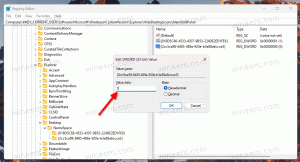გაუმჯობესებული მეხსიერების პარამეტრების გვერდი Windows 10 Build 18277-ში
კიდევ ერთი გაუმჯობესება შეინიშნება Windows 10 Build 18277-ში. განახლებული „შენახვა“ გვერდი პარამეტრებში მომხმარებელს საშუალებას აძლევს ერთი შეხედვით დაინახოს დისკის გამოყენება და მყისიერად განახორციელოს მოქმედება.
რეკლამა
როდესაც თქვენ ახორციელებთ Windows-ის წინა ვერსიის განახლებას, Windows 10 ინახავს უამრავ ფაილს წინა ვერსიიდან. დააინსტალირა OS განახლების დროს და ავსებს თქვენს დისკს ფაილებით, რომლებიც შეიძლება აღარ დაგჭირდეთ, თუ თქვენი განახლება იქნებოდა წარმატებული. დაყენების ამ ფაილების შენახვის მიზეზი არის ის, რომ თუ დაყენების დროს რაიმე არასწორედ მოხდება, მას შეუძლია უსაფრთხოდ დააბრუნოს Windows-ის უფრო ადრეულ ვერსიაზე. თუმცა, თუ თქვენი განახლება წარმატებული იყო და ყველაფერი იდეალურად მუშაობს, მაშინ არ არის საჭირო ამ ფაილების შენახვა.
შენახვის გრძნობა
Storage Sense არის კარგი, თანამედროვე ჩანაცვლება კლასიკური Disk Cleanup ინსტრუმენტისთვის. ეს საშუალებას გაძლევთ შეინახოთ გარკვეული საქაღალდეები და გაასუფთავოთ ისინი ავტომატურად. Storage Sense ფუნქცია შეგიძლიათ იხილოთ პარამეტრებში, განყოფილებაში System -> Storage. ჩვენ განვიხილეთ, თუ როგორ შეიძლება მისი გამოყენება ჩვენს წინა სტატიებში:
- Windows 10-ში Windows.old საქაღალდის ავტომატურად წაშლა
- როგორ გავწმინდოთ ჩამოტვირთვების საქაღალდე ავტომატურად Windows 10-ში
- როგორ გავწმინდოთ დროებითი ფაილები ავტომატურად Windows 10-ში
- როგორ გავათავისუფლოთ დისკის ადგილი Windows 10-ში

Windows 10 Build 17063-დან დაწყებული, Storage Sense-ს აქვს რამდენიმე ფუნქცია, რომელიც ექსკლუზიური იყო დისკის გასუფთავებისთვის. სინამდვილეში, Microsoft არის უარმყოფელი კლასიკური cleanmgr.exe აპი და გირჩევთ გადახვიდეთ Storage Sense-ზე. შესაძლებელია Storage Sense-ის გამოყენება Windows-ის განახლების ჟურნალის ფაილების, სისტემის მიერ შექმნილი Windows Error Reporting Files, Windows Defender-ის მოსაშორებლად. ანტივირუსი, მინიატურები, დროებითი ინტერნეტ ფაილები, მოწყობილობის დრაივერის პაკეტები, DirectX Shader Cache, გადმოწერილი პროგრამის ფაილები და მიწოდება ოპტიმიზაციის ფაილები.
გაუმჯობესებული მეხსიერების პარამეტრების გვერდი
თუ თქვენ ხართ Windows Insider Fast Ring-ში, უკვე უნდა მიიღოთ Windows 10 Build 18277. 18277 კორპუსში გახსენით პარამეტრები აპლიკაცია და გადადით სისტემა -> შენახვის გვერდზე. აი, როგორ გამოიყურება განახლებული გვერდი:
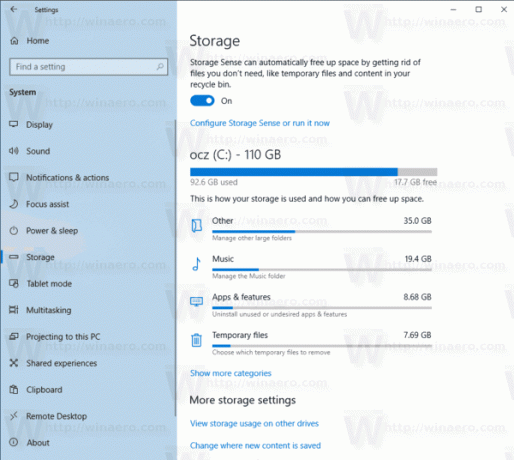
დააწკაპუნეთ სხვადასხვა კატეგორიებზე, რათა მიიღოთ ზომები და გაათავისუფლოთ გარკვეული სივრცე.

რჩევა: თუ გაინტერესებთ მეტი გაიგოთ cleanmgr აპლიკაციის ფუნქციებისა და პარამეტრების შესახებ, იხილეთ შემდეგი სტატიები:
- დაიწყეთ დისკის გასუფთავება ყველა ელემენტის შემოწმებით
- გაასუფთავეთ ტემპერამენტის დირექტორია გაშვებისას დისკის გასუფთავებით
- დაამატეთ დისკის გასუფთავების კონტექსტური მენიუ Windows 10-ში
- დისკის გასუფთავება Cleanmgr ბრძანების ხაზის არგუმენტები Windows 10-ში
- შექმენით წინასწარ დაყენებული Cleanmgr (დისკის გასუფთავება)